7 התיקונים המובילים עבור שכבת Steam לא עובדת ב-Windows
Miscellanea / / December 05, 2023
תכונת Steam Overlay מאפשרת לך לשוחח בצ'אט עם חברים, לגלוש באינטרנט, לצלם צילומי מסך ולעשות הרבה יותר בזמן שאתה משחק במשחקים האהובים עליך. למרות שהגישה לשכבת-העל של Steam היא פשוטה כמו לחיצה על מקש קיצור ברירת המחדל Shift + Tab, ישנם מקרים שבהם היא לא נפתחת או עובדת כראוי במחשב Windows 10 או 11 שלך.
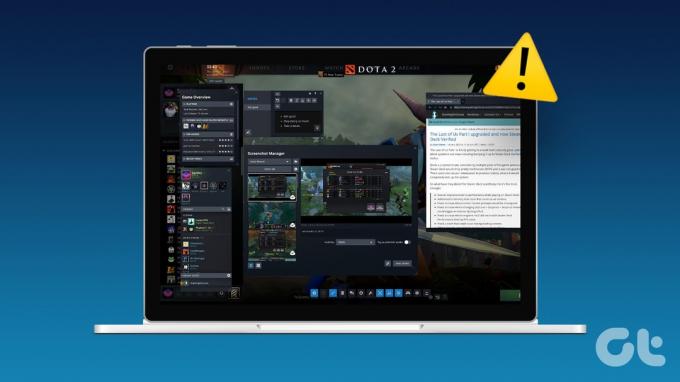
נושאים כאלה יכולים לעשות את זה קשה להשתמש בתכונות הקהילה של Steam תוך כדי משחק. אם אינך יכול להפעיל את שכבת-העל של Steam מכיוון שהיא אפורה או שיש לך בעיות בשימוש בה גם לאחר הפעלתה, הפתרונות הבאים יעזרו. אז, בואו נסתכל.
1. הפעל את Steam כמנהל מערכת
חוסר בהרשאות רלוונטיות יכול למנוע מ-Steam להציג תוכן על פני משחקים ולגרום לבעיות בתכונת שכבת העל. לפיכך, הדבר הראשון שעליך לעשות הוא לסגור את לקוח Steam ולפתוח אותו מחדש כמנהל.
לחץ על החץ 'הצג סמלים מוסתרים' בשורת המשימות, לחץ לחיצה ימנית על הלוגו של Steam ובחר צא מ-Steam.
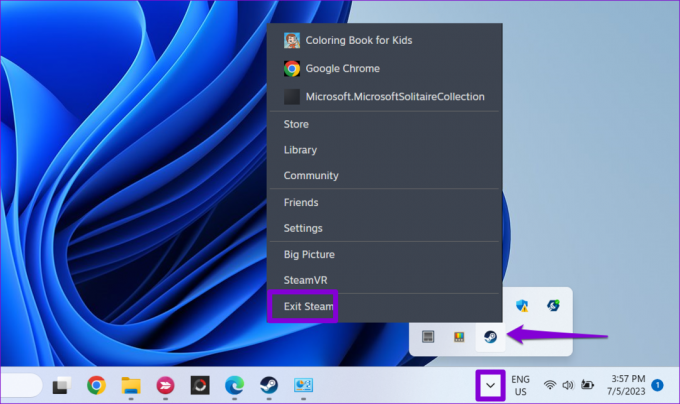
לחץ לחיצה ימנית על קיצור הדרך של אפליקציית Steam ובחר הפעל כמנהל מתפריט ההקשר.

אם זה פותר את הבעיה שלך, אתה יכול להגדיר את Windows כך הפעל תמיד Steam עם הרשאות ניהול.
2. ודא ש-Steam Overlay מופעל
לאחר מכן, עליך לוודא שלא השבתת בטעות את תכונת שכבת העל של Steam במחשב Windows שלך. הנה איך לבדוק.
שלב 1: פתח את לקוח Steam במחשב האישי שלך. לחץ על תפריט Steam בפינה השמאלית העליונה ובחר הגדרות.

שלב 2: עבור לכרטיסייה In Game והפעל את המתג שליד 'הפעל את שכבת הקיטור בזמן המשחק'.
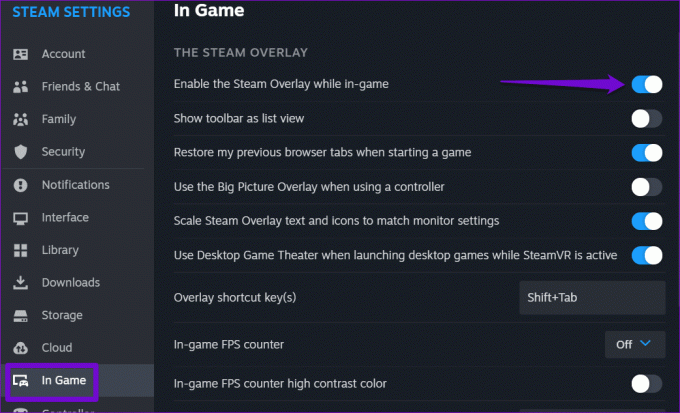
שלב 3: סגור את הגדרות Steam ולחץ על הכרטיסייה ספריה. לחץ לחיצה ימנית על המשחק שלך שבו שכבת העל לא עובדת ובחר מאפיינים.

שלב 4: בכרטיסייה כללי, הפעל את האפשרות 'הפעל את שכבת הקיטור בזמן המשחק'.
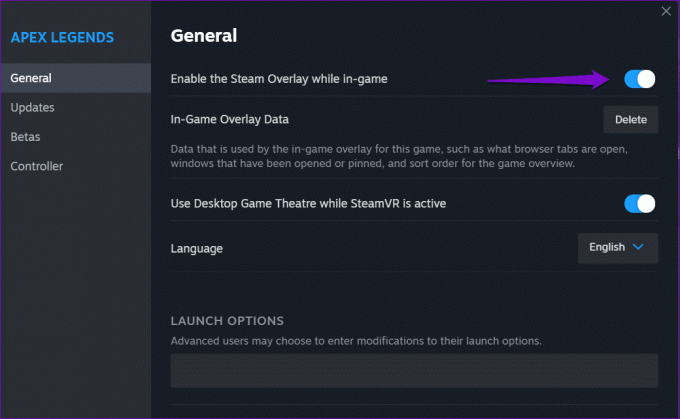
נסה להשתמש בשכבת העל של Steam לאחר מכן, ובדוק אם הבעיה נשארת.
3. סיים את תהליך Gameoverlayui.exe
בעיות זמניות בתהליך gameoverlayui.exe של Steam עלולות גם לגרום לתכונת שכבת העל לתפקד. מספר משתמשים ב-a פוסט קהילת Steam דיווחו על תיקון הבעיה על ידי הפעלה מחדש של התהליך במחשביהם. אתה יכול גם לנסות את זה.
הקש על מקשי הקיצור Ctrl + Shift + Esc כדי לפתוח את מנהל המשימות. בלשונית תהליכים, לחץ לחיצה ימנית על הערך gameoverlayui.exe ובחר באפשרות סיים משימה.

הפעל מחדש את המשחק שלך לאחר מכן ונסה לגשת שוב לשכבת העל של Steam.
4. נקה נתוני שכבת-על במשחק
Steam מאחסנת העדפות שכבת-על עבור כל אחד מהמשחקים שלך בנפרד. אם הנתונים הללו הפכו לבלתי נגישים עבור משחק מסוים, ייתכן ששכבת העל של Steam לא תפעל. כדי לתקן זאת, אתה יכול לנקות את נתוני שכבת-העל של המשחק שגורם לבעיות.
שלב 1: פתח את לקוח Steam במחשב האישי שלך.
שלב 2: לחץ על הכרטיסייה ספריה. לחץ לחיצה ימנית על המשחק שלך ובחר מאפיינים.

שלב 3: בכרטיסייה כללי, לחץ על הלחצן מחק ליד 'נתוני שכבת-על בתוך המשחק'.
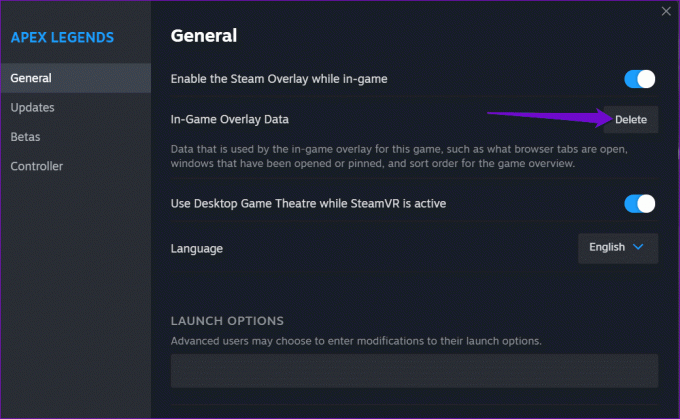
פתח את המשחק שלך דרך Steam ובדוק אם הבעיה נמשכת.
5. סגור תוכניות שכבת-על אחרות
לפעמים ה תכונות שכבת-על של Nvidia Geforce Experience, Discord ויישומים דומים אחרים במחשב Windows שלך יכולים למנוע משכבת ה-Steam לפעול כהלכה. כדי למנוע קונפליקטים, עדיף לעשות זאת לסגור אפליקציות ותוכניות שאתה לא משתמש בו.
לאחר מכן, הקש על מקשי הקיצור Shift + Tab במשחק שלך ובדוק אם שכבת העל עובדת.
6. ודא את תקינות קובצי המשחק
קבצי משחק פגומים או חסרים יכולים גם הם לגרום לבעיות כאלה. למרבה המזל, ל-Steam יש תכונה שימושית המאפשרת לך לאמת את תקינות קבצי המשחק בקלות. הנה איך להשתמש בו.
שלב 1: פתח את לקוח Steam במחשב האישי שלך. לחץ על הכרטיסייה ספריה, לחץ לחיצה ימנית על המשחק שלך ובחר מאפיינים.

שלב 2: בחר בכרטיסייה קבצים מותקנים ולחץ על הלחצן 'אמת את תקינות קובצי המשחק'.
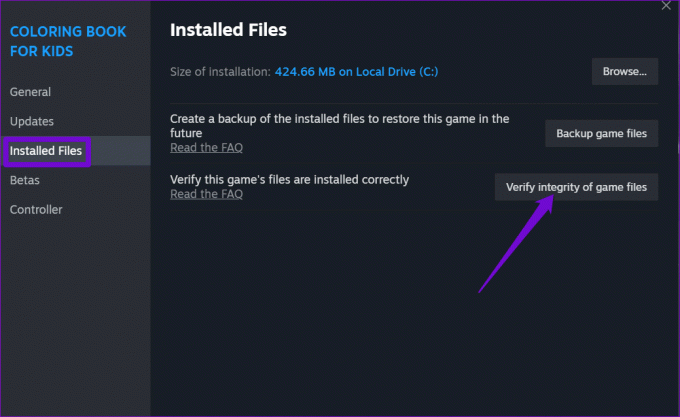
7. עזוב את Steam Beta
בעוד שהשתתפות בתוכנית הבטא של Steam מעניקה לך גישה מוקדמת לתכונות חדשות וקרובות, היא עלולה לפעמים לגרום לבעיות בתכונות כמו שכבת-על. אז אם כל השאר נכשל, אתה יכול לעזוב את תוכנית הבטא של Steam ולעבור לגרסת אפליקציה יציבה.
שלב 1: פתח את אפליקציית Steam במחשב האישי שלך. לחץ על תפריט Steam בפינה השמאלית העליונה ובחר הגדרות.

שלב 2: בלשונית ממשק, לחץ על התפריט הנפתח לצד השתתפות בגרסת ביטא של לקוח ובחר לא נבחר בטא.
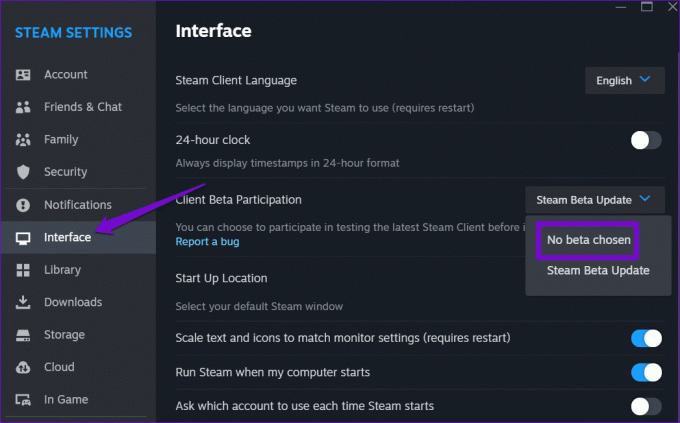
שלב 3: לחץ על הלחצן הפעל מחדש כעת כדי לאשר.
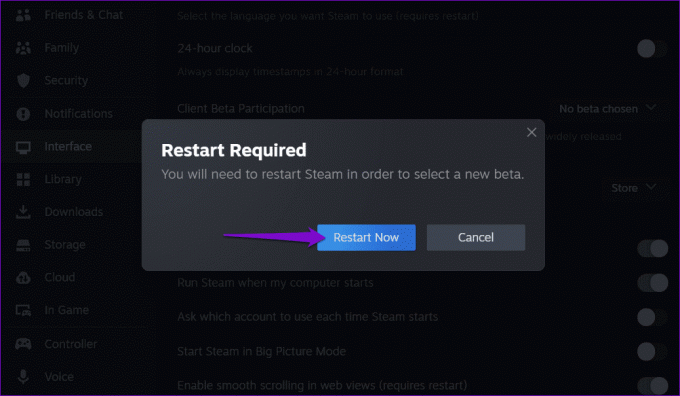
המתן עד ש-Steam יופעל מחדש ותוריד את הקבצים הדרושים. ברגע ש-Steam עובר לגרסה היציבה שלו, אתה יכול להשתמש בתכונת שכבת העל.
עלה רמה עם שכבת-על Steam
ה-Steam Overlay הוא מרכז לחיבור עם חברים, גישה למדריכים וניהול פעילויות במשחק. מעקב אחר העצות לעיל עזר לך לתקן בעיות בתכונת שכבת העל ב-Steam במחשב Windows שלך, וזה עובד כצפוי.
עודכן לאחרונה ב-31 באוקטובר, 2023
המאמר לעיל עשוי להכיל קישורי שותפים שעוזרים לתמוך ב-Guiding Tech. עם זאת, זה לא משפיע על שלמות העריכה שלנו. התוכן נשאר חסר פניות ואותנטי.

נכתב על ידי
פאנקיל הוא מהנדס אזרחי שהפך לסופר עצמאי מאחמדאבאד, הודו. מאז הגעתו ל-Guiding Tech ב-2021, הוא מתעמק בעולם של הוראות הפעלה ומדריכי פתרון בעיות באנדרואיד, iOS, Windows והאינטרנט ב-Guiding Tech. כשהזמן מאפשר, הוא כותב גם ב-MakeUseOf וב-Techwiser. מלבד אהבתו החדשה למקלדות מכניות, הוא מעריץ ממושמע וממשיך לתכנן את נסיעותיו הבינלאומיות עם אשתו.



